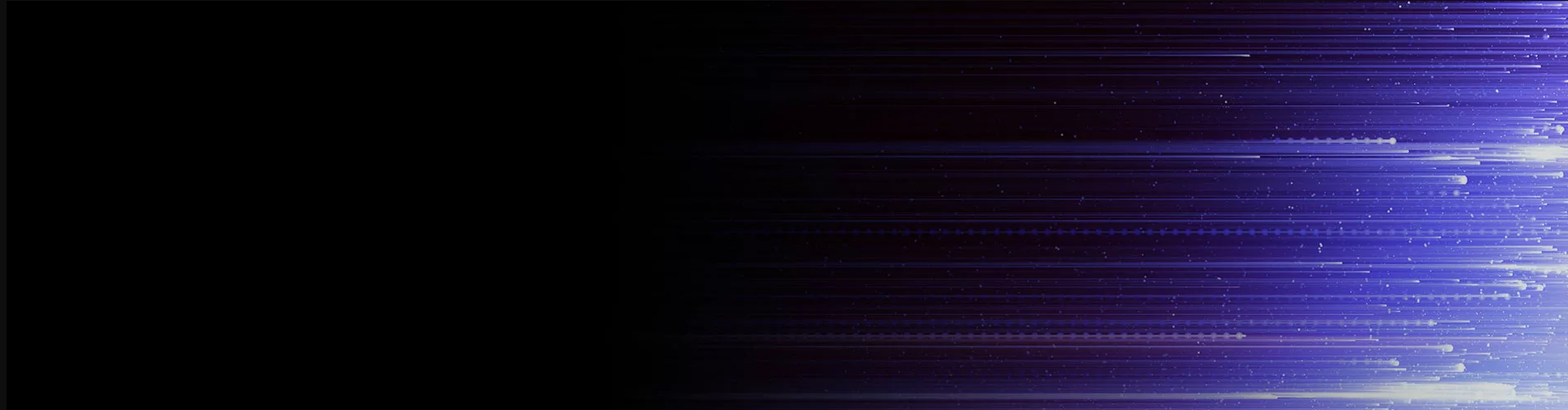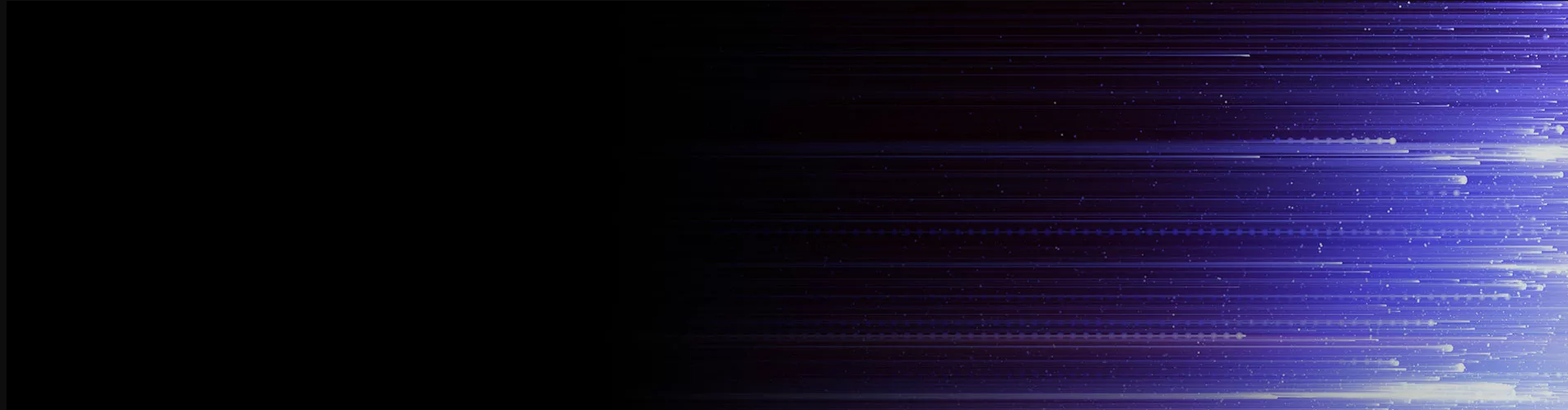Windows時間同步服務器出錯解決辦法
當 Windows 時間同步服務器出錯時,可能導致時間不準確或無法與時間服務器同步。以下是一些常見的問題和解決辦法: 1. 檢查時間同步設置: 首先,確保您的時間同步設置正確。在 Windows 操作系統中,時間同步使用 Windows Time 服務(w32time)。打開控制面板,選擇“日期和時間”,然后在“Internet 時間”選項卡中檢查時間同步設置。確保已選擇合適的時間服務器,并勾選了“與 Internet 時間服務器同步”。 2. 重新啟動 Windows Time 服務: 如果時間同步服務出現問題,可以嘗試重新啟動該服務。按下 Win + R 鍵打開運行窗口,輸入 "services.msc",然后找到 Windows Time 服務。右鍵單擊該服務,選擇重新啟動。等待一段時間后,再次檢查時間同步是否正常。 3. 檢查防火墻設置: 防火墻可能會阻止 Windows Time 服務與時間服務器進行通信。確保防火墻允許出站和入站的時間同步請求。您可以進入 Windows 防火墻設置,添加入站和出站規則,允許 w32time.exe 程序進行網絡通信。 4. 手動同步時間: 如果自動時間同步無法正常工作,可以嘗試手動同步時間。按下 Win + R 鍵打開運行窗口,輸入 "cmd" 打開命令提示符。在命令提示符中,輸入以下命令手動同步時間: ``` w32tm /resync ``` 這將強制 Windows 時間同步服務器立即與時間服務器進行同步。 5. 修復系統文件: 如果系統文件損壞可能會影響時間同步功能,您可以使用系統文件檢查工具修復系統文件。以管理員身份運行命令提示符,輸入以下命令: ``` sfc /scannow ``` 系統文件檢查工具將掃描并修復任何損壞的系統文件,可能會解決時間同步問題。 6. 更新操作系統: 確保您的操作系統處于最新狀態。Windows 更新通常會修復一些已知的問題和錯誤,包括時間同步問題。打開 Windows 更新設置,檢查是否有可用的更新,并安裝最新的補丁和更新。 7. 使用其他時間服務器: 如果上述方法都無法解決問題,您可以嘗試切換到其他可靠的時間服務器。在時間同步設置中更改時間服務器地址,選擇其他可用的時間服務器。 如果您還是無法解決問題,建議參考 Microsoft 官方文檔或咨詢 Windows 技術支持,以獲取更具體和個性化的幫助。